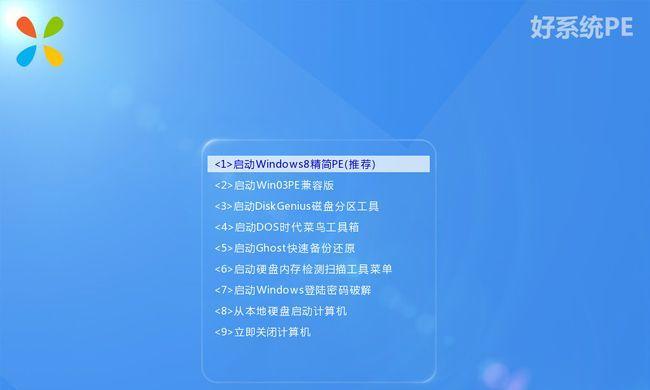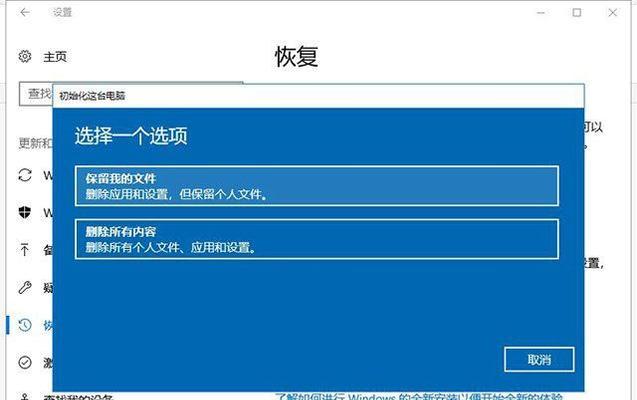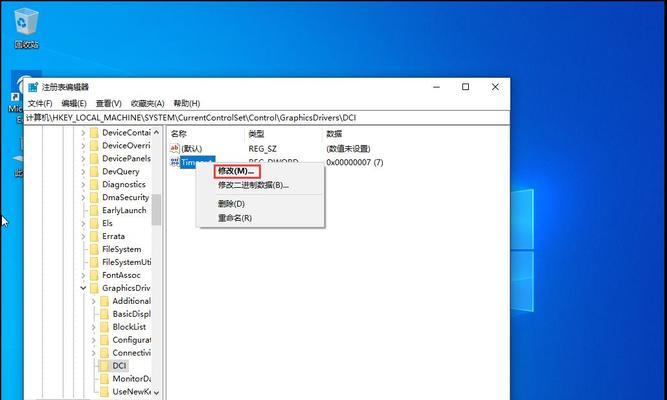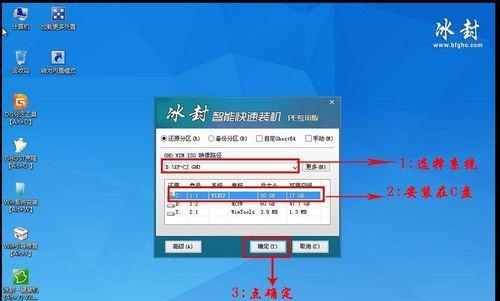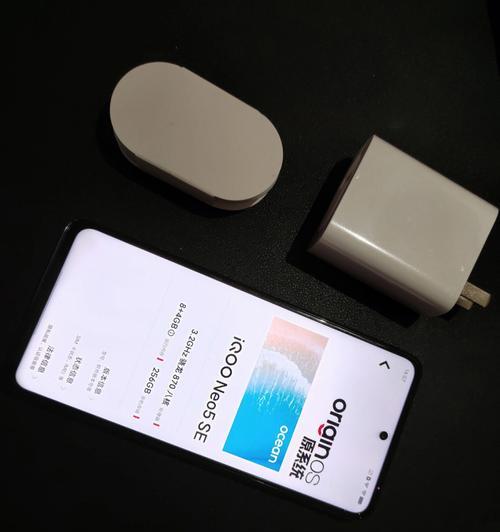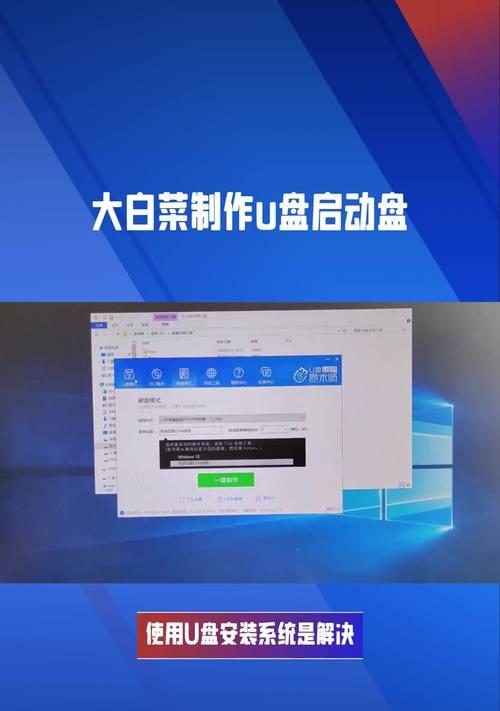对于电脑小白来说,重装系统可能是一项看似复杂的任务。然而,只要按照正确的步骤进行操作,即使是电脑小白也能够轻松完成系统的重装。本文将为大家详细介绍重装系统的步骤和注意事项,让你的电脑焕然一新。
准备工作——备份数据
第一段在重装系统之前,首先要做的就是备份重要的个人数据。包括文档、图片、音乐、视频等,可以将这些文件复制到移动硬盘或者云存储中,以防意外丢失。
了解系统版本
第二段在开始重装之前,需要了解自己的电脑所使用的系统版本。可以通过“我的电脑”或者“此电脑”中的属性查看。根据系统版本,选择合适的安装盘或者镜像文件。
制作安装盘或者准备镜像文件
第三段根据自己的系统版本,可以选择制作安装盘或者准备镜像文件。如果使用光盘或者U盘制作安装盘,则需要下载相应的系统镜像文件,然后使用制作工具进行制作。如果选择准备镜像文件,则需要下载对应的系统镜像文件并保存在可访问的位置。
重启电脑并进入BIOS设置
第四段重启电脑后,按照屏幕上的提示按键进入BIOS设置。不同品牌的电脑可能有所不同,常见的按键有F2、F10、Del等。进入BIOS设置后,找到启动选项,将启动顺序调整为从光盘或者U盘启动。
开始安装系统
第五段保存BIOS设置后,重启电脑,系统会自动从安装盘或者镜像文件中启动。按照屏幕上的提示,选择语言、时区等设置,并进入安装界面。在安装界面中,选择“自定义安装”(或者类似选项),可以对磁盘进行分区和格式化。
选择安装位置
第六段根据实际情况选择合适的安装位置。如果之前有分区,可以选择原来的分区进行安装。如果需要重新分区,可以选择“新建”来创建新的分区,并将系统安装在新分区上。
安装过程
第七段安装过程需要一定的时间,耐心等待即可。系统会自动复制文件、进行安装和配置,期间可能需要重启电脑。在安装过程中,不要关闭电脑或者中断安装。
系统设置
第八段在安装完成后,系统会自动进入设置阶段。根据个人喜好选择合适的设置,包括用户名、密码、网络连接等。建议设置一个安全的密码以保护个人隐私。
驱动程序安装
第九段系统安装完成后,需要安装相应的驱动程序。可以通过设备管理器查看未安装的驱动,然后下载对应的驱动程序进行安装。一般来说,主要的硬件驱动程序会由系统自动安装。
更新系统和软件
第十段在完成驱动程序安装后,建议立即进行系统和软件的更新。通过WindowsUpdate或者应用商店等方式,更新系统补丁和常用软件,以提升系统的安全性和稳定性。
恢复个人数据
第十一段在系统重装完毕后,可以将之前备份的个人数据复制回电脑中。确保所有重要文件都已经恢复到正确的位置,并进行必要的整理和备份。
安装常用软件
第十二段完成系统和个人数据的恢复后,可以根据自己的需求安装常用软件。如浏览器、办公软件、娱乐软件等,以满足日常使用的需要。
个性化设置
第十三段为了让电脑更符合个人喜好,可以进行一些个性化设置。包括桌面背景、屏幕分辨率、主题样式等。根据自己的喜好,打造一个独一无二的电脑界面。
安全防护
第十四段在系统设置完毕后,不要忘记进行安全防护的设置。安装杀毒软件并进行更新,设置防火墙和密码等,提升电脑的安全性。
通过本文的介绍,相信电脑小白们已经掌握了重装系统的步骤和注意事项。只要按照正确的操作流程进行操作,并注意备份重要数据,即使是电脑小白也能轻松完成系统重装。让我们的电脑焕然一新,提升使用体验。